Komplet guide til Specialtegn (Mac, PC, iPhone, Android)
Har du svært ved at finde ud af hvordan du laver specialtegn på din Mac, PC, iPhone eller Android? Så er du ikke den første, og derfor har jeg samlet det hele her i dette indlæg.
Hvordan laver man snabel-a? På en PC skal du trykke CTRL + ALT + 2 for at lave et snabel af. Hvis du er på en MacBook, skal du trykke Option og @, som findes på venstre side af Enter-tasten.
Læs med videre i dette indlæg, hvis du vil vide mere om hvordan du laver specialtegn på dine enheder.
Indholdsfortegnelse
Specialtegn på PC og Mac
I dette afsnit vil jeg forklare hvordan du laver specialtegn på en Windows PC og på en Mac.
Det kan være, at nogle af genvejstasterne ikke virker på din computer, da der kan være forskel på tastaturer alt efter producenten. Men der er meget få forskelle på tastaturerne på Windows computere.
Derudover, hvis dit tastatur ikke har et nordisk layout, så er det heller ikke sikkert at tegnene er placeret samme sted.
På Mac-computere kan du tilgå tegnfremviseren, som er en menu med specialtegn, ved at holde CTRL og CMD nede samtidig med at du trykker på mellemrumstasten. I menuen vil du kunne finde alle tegnene, samt emojis.
På en Windows PC kan du trykke på Windows-knappen samtidig med at du trykker på punktum, og få en lille emoji-menu op. I menuen kan du også finde alle specialtegnene.
Du kan også tilgå tegnoversigten, på en Windows PC, ved at søge efter den i start menuen. Du kan søge efter specialtegn i oversigten, dog kun ved at bruge de engelske betegnelser for tegnene.
Det kan derfor være nemmere at bruge genvejstasterne for tegnene. Jeg har derfor samlet dem i en en tabel, som giver et fint overblik over, hvor forskellige tegn er placeret på Windows og Mac tastaturer.
| PC | Mac | ||
| Snabel-a | @ | CTRL + ALT + 2 eller ALT GR + 2 | Option + @ |
| Underscore | _ | Shift + - | Shift + - |
| Skråstreg | / | Shift + 7 | Shift + 7 |
| Backslash/Omvendt skråstreg | \ | CTRL + ALT + < eller ALT GR + < | Shift + Option + 7 |
| Pund | £ | CTRL + ALT + 3 eller ALT GR + 3 | Option + 3 |
| Dollar | $ | CTRL + ALT + 4 eller ALT GR + 4 | Tasten ved siden af 1 |
| Euro | € | CTRL + ALT + 5 eller ALT GR + 5 | Shift + 4 |
| Hashtag | # | Shift + 3 | Shift + 3 |
| Udråbstegn | ! | Shift + 1 | Shift + 1 |
| Procent | % | Shift + 5 | Shift + 5 |
| Grader | ° | Alt + (numpad) 248 | CTRL + CMD + mellemrum Find tegnet i menuen |
| Eszett / tysk dobbelt S | ß | Alt + (numpad) 255 | CTRL + CMD + mellemrum Find tegnet i menuen |
| Parentese | ( ) | Shift + 8 og Shift + 9 | Shift + 8 og Shift + 9 |
| Krøllet parenteser | { } | CTRL + ALT + 7 og CTRL + ALT + 0 eller ALT GR + 7 og ALT GR + 0 | Option + 7 og Option + 0 |
| Kantet parenteser | [ ] | CTRL + ALT + 8 og CTRL + ALT + 9 eller ALT GR + 8 og ALT GR + 9 | Option + 8 og Option + 9 |
| Lighedstegn | = | Shift + 0 | Shift + 0 |
| Spørgsmålstegn | ? | Shift + + | Shift + + |
| Lodret tegn | | | CTRL + ALT + ´ eller ALT GR + ´ | Option + ´ |
| Cirkumfleks | ^ | Shift + ¨ | Shift + ¨ |
| Tilde | ~ | CTRL + ALT + ¨ eller ALT GR + ¨ | Option + ¨ |
| Aterisk | * | Shift + ' | Shift + @ |
| Mindre end/større end | "}">< > | < og Shift + < | < og Shift + < |
| Semikolon | ; | Shift + , | Shift + , |
| Kolon | : | Shift + . | Shift + . |
| Paragraf | § | Shift + ½ | Shift + $ |
| Pi | p | Alt + (numpad) 960 | CTRL + CMD + mellemrum Find tegnet i menuen |
| Omvendt spørgsmålstegn | ¿ | Alt + (numpad) 0191 | CTRL + CMD + mellemrum Find tegnet i menuen |
| Tankestreg | – | ALT + (numpad) 0150 eller - + - (virker kun i dokumenter) | - + - (virker kun i dokumenter) |
| Generisk valuta | ¤ | Shift + 4 | CTRL + CMD + mellemrumFind tegnet i menuen |
| Afsnitstegn | ¶ | Alt + (numpad) 20 | CTRL + CMD + mellemrum Find tegnet i menuen |
Specialtegn på Android
I dette afsnit vil jeg forklare hvordan du specialtegn på en Android telefon. Hvordan du laver specialtegn på din Android telefon kan selvfølgelig afhænge hvilken telefon du har, men metoden skulle gerne være nogenlunde ens.
I dette eksempel har jeg brugt OnePlus Nord 2T, som bruger tastaturet, fra Google, kaldet Gboard.
Hvis du vil lave @ eller #, så er der en hurtig genvej. Du finder denne ved at holde nede på punktum til højre for mellemrumstasten. Herfra kan du swipe hen til det tegn, som du ønsker at lave. Se eventuelt billedet nedenfor.
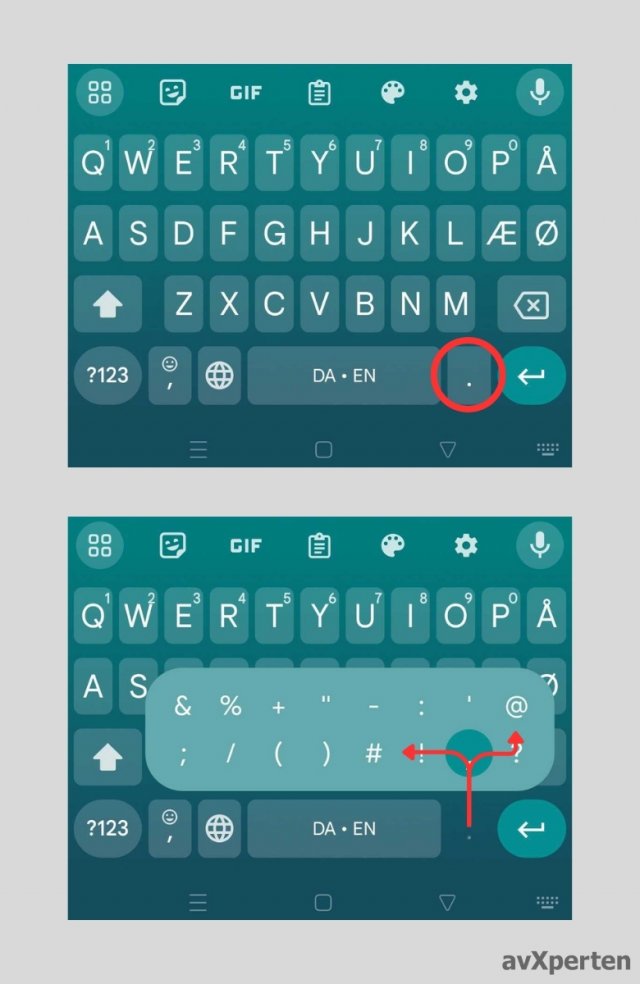 Billede: Hurtig specialtegn på Android. Udarbejdet af avXperten personale.
Billede: Hurtig specialtegn på Android. Udarbejdet af avXperten personale.Hvis du vil lave et hvilket som helst tegn, evt. et som ikke kan findes i hurtig menuen, så kan du gå til ?123, som findes nederst i venstre hjørne på telefonens tastatur. Her finder du alle specialtegn. Her kan du bl.a. finde @, #, $ og _.
Hvis du ikke kan finde det tegn som du skal bruge, kan du trykke på =\<, og finde en yderligere side med specialtegn. Her finder du bl.a. £, € og \.
Hvis du er i tvivl om hvilke taster, du skal trykke på, så se eventuelt billedet nedenfor.
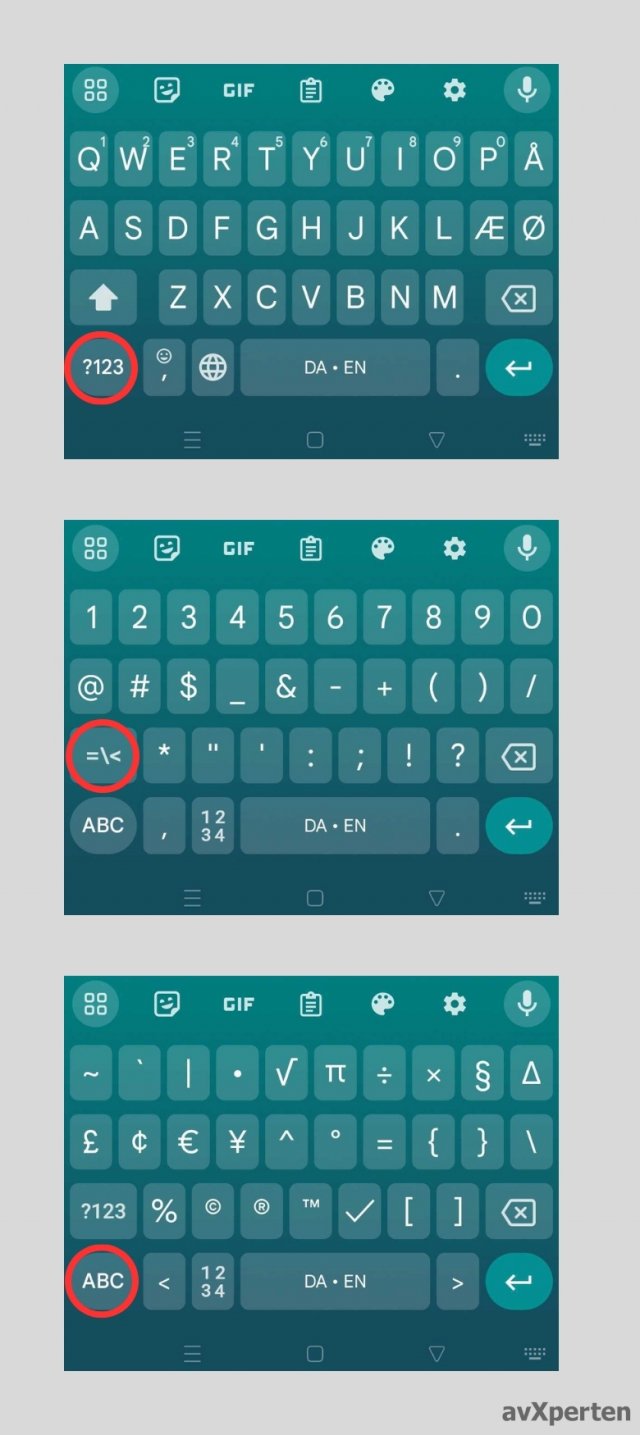
Specialtegn på iPhone
I dette afsnit vil jeg forklare hvordan du specialtegn på en iPhone. Fremgangsmåden er stort set den samme som på en Android.
Hvis du vil lave et hvilket som helst tegn på din iPhone, så kan du gå til 123, som findes nederst i venstre hjørne på telefonens tastatur. Her finder du alle specialtegn.
Hvis du ikke kan finde det tegn som du skal bruge, kan du trykke på #+=, og finde en yderligere side med specialtegn.


